La producción de resúmenes de pago en myob
Al final de cada año de nómina (que acaba el 30 de junio), se puede utilizar MYOB para suministrar a cada empleado con un resumen de pagos. LA Resumen de pago
Conteúdo
La creación de resúmenes de pago
Para generar resúmenes de pago empleo, simplemente diríjase al centro de mando de nómina y haga clic en Imprimir Resúmenes de pago. Se puede ver desde aquí que diez pasos están involucrados, pero la mayoría son fáciles de entender. La parte más difícil es el Cuarto Paso, al configurar sus campos Resumen de pago. Estos son algunos detalles sobre esta fase del proceso:
Haga clic en contra de pagos brutos en el lado izquierdo y, a continuación, en la parte derecha, seleccione todos los salarios categorías que forman parte de los salarios brutos de sus empleados.
Salarios brutos incluye categorías como base por hora, Salario Base, Holiday pagar y salir Personal / del cuidador. No incluya los derechos de emisión de los empleados en este punto.
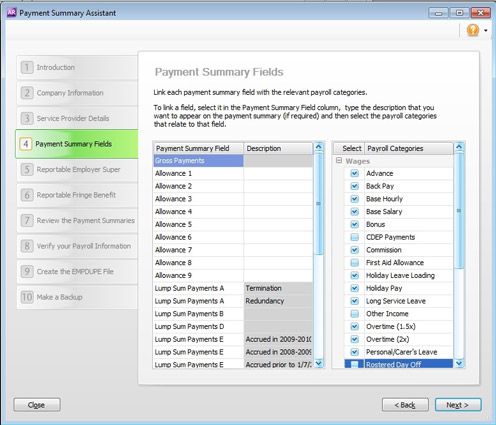
No incluya ninguna cantidad que paga a los empleados en régimen de sacrificio salarial en los pagos brutos.
Seleccione las deducciones que se desprenden pagos brutos.
Si alguna empleados tienen sueldos sacrificio súper, haga clic en contra de pagos brutos en el lado izquierdo y, a continuación, en el lado derecho, seleccione el sacrificio salarial súper categoría. (MYOB entonces deduce esta cantidad del salario bruto en el resumen de pagos del empleado.)
Prestaciones de los empleados independientes.
Para informar sobre las prestaciones de los empleados, como herramienta o asignaciones uniformes, haga clic primero contra Asignación 1 en el lado izquierdo y escriba una breve descripción en la columna Descripción, como 'Vehículo de motor "," uniforme "y así sucesivamente. Repita esto para cada tipo diferente de subsidio que se paga. Luego, para cada categoría de asignación que figuran en el lado izquierdo, vaya a la derecha y seleccione la categoría de nómina que le pertenece.
Informe de cantidades a tanto alzado.
Ir a ato.gov.au la información sobre los pagos a tanto alzado si necesita pero, en esencia, las cajas de suma global se utilizan solamente si usted paga el servicio de larga permiso relacionado a agosto de 1993, o antes, o si los empleados reciben el pago retroactivo que se relaciona a un período de hace más de 12 meses.
Mostrar deducciones cuota sindical.
Si cualquier empleado tenían cuotas sindicales deducidas de su paga, seleccione la Unión categoría Honorarios de la izquierda, escriba el nombre de la unión en la columna Descripción y seleccione la categoría deducción cuota sindical correspondiente en la derecha.
Compruebe impuesto de reparto se selecciona.
Impuesto de reparto debe ser corregir automáticamente, pero comprueba que éste es el caso. Haga clic Impuesto total retenida en el lado izquierdo y luego compruebe que reparto Retención se hace clic en el lado derecho.
¿Usted tiene alguna empleados que recibieron indemnizaciones por despido durante el año y, en caso afirmativo, qué estos pagos de terminación incluyen pagos para RDOs no utilizados, el pago en lugar del aviso o la redundancia? Si es así, es probable que tenga que emitir un resumen de pagos ETP, así como un resumen de pagos regulares para este empleado.
Para obtener más información detallada acerca de los resúmenes de pago y qué hacer cuando junio 30 rollos alrededor, ir a la sección de libros electrónicos de la tienda en línea y buscar el documento Inicio de una nómina de Año Nuevo.
Informes súper en los resúmenes de pago
Si usted paga cualquier súper reportable a los empleados - en otras palabras, muy por encima del mínimo de 9,5 por ciento - que necesita para reportar estas cantidades en sus resúmenes de pago. Para ello, al llegar al Paso Cinco de impresión de sus resúmenes de pago, haga clic en la Caja Categorías botón Link y seleccionar todas las categorías súper que usted tiene que reportar, tales como super Sacrificio Salario o empleador súper adicional.
No caiga en la trampa de la presentación de informes todas muy empleado en sus resúmenes de pago. La única súper usted reporta aquí es cualquier súper por encima del mínimo legal.
Selección que recibe resúmenes de pago
A menudo, cuando usted va a generar resúmenes de pago, se ve todo un lote de empleados (tanto nuevos como antiguos), proveedores y subcontratistas. Antiguos empleados no son un problema, porque MYOB no genera resúmenes de pago para cualquier persona con cero los totales, pero que en realidad no quieren proveedores y Subbies que aparecen en el documento resumen final (llamado un "archivo EMPDUPE ') que envíe a la ATO.
Proveedores por lo general aparecen en la lista de resúmenes de pago, ya que accidentalmente han sido establecidas como un Empleado como el tipo de tarjeta. No se puede cambiar esta configuración si este proveedor tiene operaciones en el sistema, pero se puede hacer un arreglo rápido por ir a la tarjeta del proveedor, haga clic en la pestaña Detalles de nómina y seleccionando Otros como base Empleo.
Decir la ATO que hizo la escritura
El penúltimo paso del proceso de resumen de pagos le pide que 'crear el archivo EMPDUPE'. Al hacer clic en el botón para crear este archivo, MYOB le pide que guarde el archivo en una carpeta de su ordenador (la carpeta de Resúmenes de pago que se encuentra dentro de la carpeta del programa MYOB suele ser una apuesta bien).
Si aparece un mensaje diciendo: 'ya existe este archivo. ¿Quieres cambiarlo?' haga clic en Sí si está rehaciendo su archivo EMPDUPE porque ha cometido un error primera vez. Por otro lado, si el archivo EMPDUPE que estás a punto de reemplazar pertenece al último año de nómina, haga clic en No y, en su lugar, cambiar el nombre de su archivo EMPDUPE incorporar el año- por ejemplo, 'empdupe2015.ao1'. Esto asegura que no sobrescribir el archivo desde el año anterior.
El ATO exige ahora usted presenta este archivo electrónicamente ingresando a su página web (que tendrá que registrarse como un negocio si no lo has hecho ya), y luego haciendo clic Logia archivo en el menú de transferencia de archivos.





